Cum să afișați cu ușurință codul pe site-ul dvs. WordPress
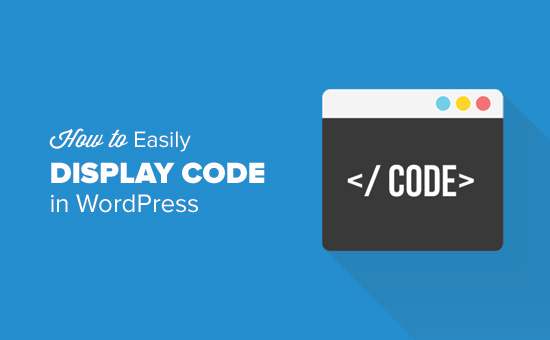
Doriți să afișați codul pe site-ul dvs. WordPress? Implicit, WordPress filtrează orice cod brut adăugat în postări de blog, pagini, widget-uri sau comentarii. În acest articol, vă vom arăta cum să afișați cu ușurință codul pe site-ul dvs. WordPress.
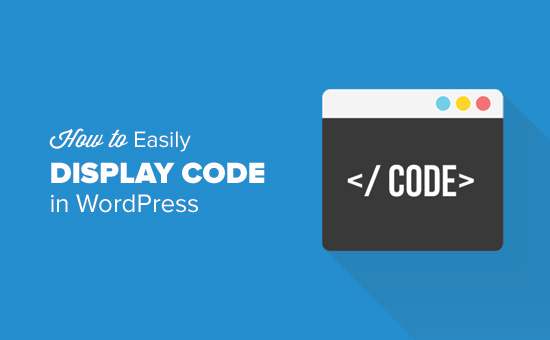
Mai întâi trebuie să instalați și să activați pluginul Syntax Highlighter Evolved. Pentru mai multe detalii, consultați ghidul nostru pas cu pas despre cum să instalați un plugin WordPress.
La activare, trebuie să vizitați Setări »Marcator de sintaxă pentru a configura setările pluginului.

Setările implicite pentru plugin-uri ar trebui să funcționeze pentru majoritatea site-urilor Web. Cu toate acestea, trebuie să examinați toate setările și să efectuați modificări, dacă este necesar.
Fiecare opțiune are o descriere detaliată pentru a explica ce face. După ce ați terminat, faceți clic pe butonul Salvați modificările pentru a vă stoca setările.
Syntax Highlighter Evolved utilizează coduri scurte simple pentru a afișa codul. Pentru fiecare limbaj de programare trebuie să înfășurați codul în codul scurt pentru acea limbă.
Pentru PHP, vă împachetați codul astfel:
[Php]
echo "Hello World";
?>
[/ Php]
Va apărea în postarea ta ca aceasta:
Pentru CSS vă veți împacheta codul astfel:
[Css]
.title-entry
font-family: "Open Sans", arial, sans-serif;
font-size: 16px;
culoare: # 272727;
[/ Css]
Acesta va apărea pe site-ul dvs. astfel:
.titlu-titlu font-family: "Open Sans", arial, sans-serif; font-size: 16px; culoare: # 272727;
Modificatorul de sintaxă va evidenția automat codul pentru acea limbă. Acesta va adăuga, de asemenea, numerele de linie și mânerul corespunzător filei. Utilizatorii dvs. vor putea copia și lipi cu ușurință fragmente de cod de pe site-ul dvs. WordPress.
Cum să afișați codul în WordPress fără a utiliza pluginul
Mulți bloggeri nu rulează un blog de dezvoltare, deci nu trebuie să adauge foarte des fragmente de cod exemplu în mesajele lor. Pentru ocazii rare, puteți adăuga cod prin codarea codului în entități HTML. Asa:
> php echo "Hello World"; ?<
Problema cu conversia codului în entități HTML este că este dificil de făcut manual. Puteți utiliza instrumente online ca acesta, pentru a converti codul în entități HTML.
Prin convertirea codului PHP, HTML, JavaScript în entități HTML, le puteți lipi în mesajele WordPress. Pentru stilul suplimentar puteți încorpora codul între și Etichete.
Sperăm că acest articol v-a ajutat să găsiți cel mai bun plugin de marcator de sintaxă pentru WordPress. De asemenea, vă puteți bucura de articolul nostru despre 13 pluginuri și sfaturi pentru a îmbunătăți zona de administrare WordPress.
Dacă v-ați plăcut acest articol, vă rugăm să vă abonați la tutorialele video YouTube pentru canalul YouTube pentru WordPress. Ne puteți găsi pe Twitter și pe Facebook.


